P2P DAHUA SMARTPSS

P2P Dahua SmartPSS, vamos a explicar como funciona el P2P y como se configura en el software Smart PSS.
Pueden seguir los pasos a traves de este VIDEO.
¿Que es el P2P de Dahua?
Vamos a realizar una explicación básica para que lo entienda todo el mundo.
El P2P es un nuevo tipo de servidor que utiliza Dahua, para que no se tengan que abrir puertos en el router.
Se puede explicar de una forma más técnica, pero solo lo entendería el 1%.
Y aquí estamos para que lo entendamos todos.
Aquí vamos a configurar un DVR, NVR o cámara IP con conexión P2P al software Smart PSS.
Y para ello, hay que seguir unas pautas:
- Descargar software Smart Pss de Dahua
- Tener los datos del P2P del grabador de Dahua.
- Configurar grabador en Smart Pss.
DESCARGAR SOFTWARE SMART PSS DE DAHUA
Para ello, nos vamos a la web www.seguridadelectronicayalgomas.com
Nos vamos a la parte de ‘DESCARGAS’
Ahora a la pestaña de ‘Software’ y después a la pestaña de ‘CCTV’
En la página de CCTV, pulsamos sobre el icono del logo de Dahua.
Y nos descargamos la versión V2.02.
Seguidamente instalamos el software Smart PSS.
DATOS DEL P2P DEL GRABADOR DE DAHUA
Tenemos que saber el número de serie del grabador o cámara IP.
En las cámaras IP viene una pegatina en la parte de atrás.
Y debemos saber también el usuario y contraseña que tiene el grabador.
En este caso, el usuario es admin
Y la contraseña es Aa@12345
CONFIGURAR GRABADOR EN SMART PSS
Una vez, abierto el Smart Pss, nos vamos a la pestaña ‘DEVICE’
Después pulsamos el boton ‘ADD’
Nos aparece una ventana pequeña.
Ahí rellenamos los siguientes datos.
Device Name, pondremos el nombre que queramos, en mi caso, seguridadelectronicayalgomas
En Method to Add, seleccionamos SN (for devic support P2P)
En el SN, pondremos el número de serie del grabador.
Después, el User Name, ponemos admin
Y el Password, ponemos la contraseña Aa@12345
Y para concluir le damos al icono que pone ADD.
Ya estaría agregado, y nos saldría en un primer momento ‘Online Status‘ en rojo y Offline.
Parado un corto periodo de tiempo, en ‘Online Status‘ sale de color verde y Online.
Y ya podremos ver las cámaras remotamente, sin tener que abrir ningun puerto en el router.
Si te ha gustado este artículo, puntúa el post.
Puedes contactarnos a través de un comentario en este post, o a través del canal de youtube o el perfil de facebook.
Disfruta de la seguridad
electrónica, un mundo que evoluciona día a
día
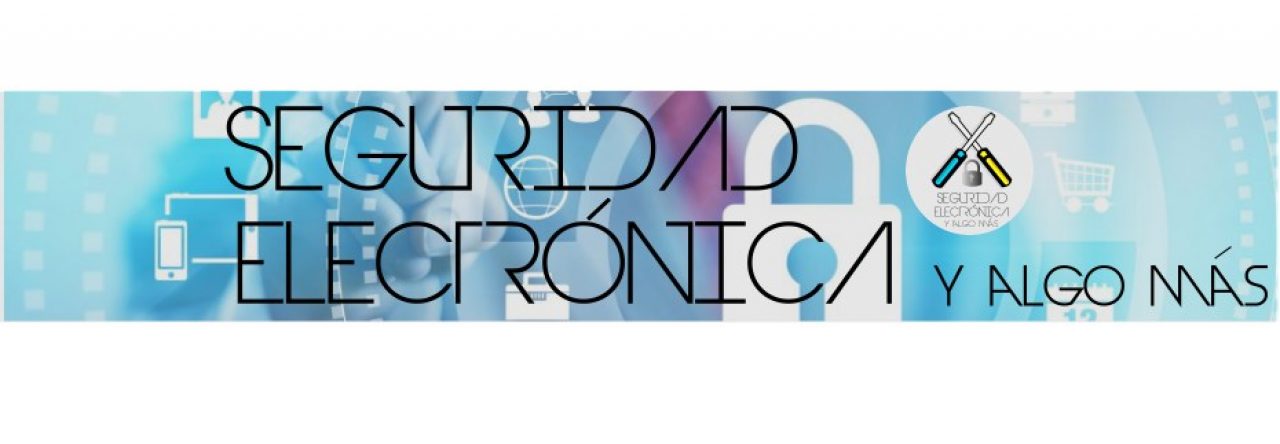
Juan José
Hola,
Le comento lo que me sucede cuando arranco el Smart PSS.
Una vez añadido por P2P el grabador y añadirlo, me aparece éste pero el nº de puerta me indica N/A y no puedo visualizar absolutamente nada.
admin
Buenas.
No entiendo a que se refiere con numero de puerta… Compró el DVR en España?
Un saludo.